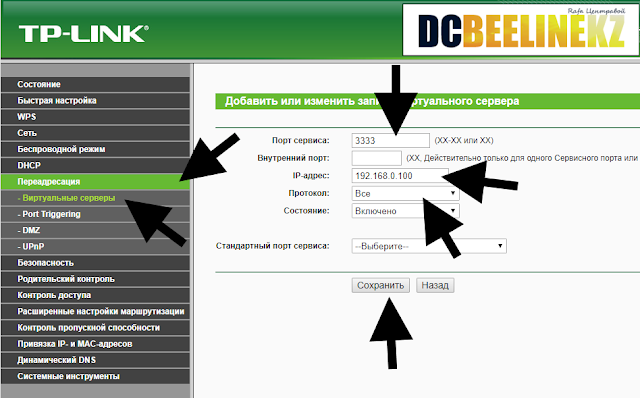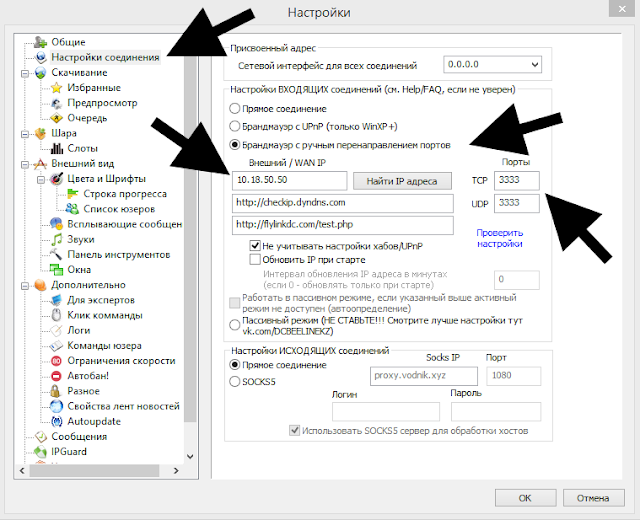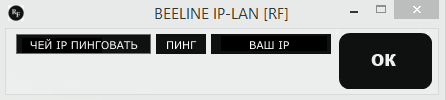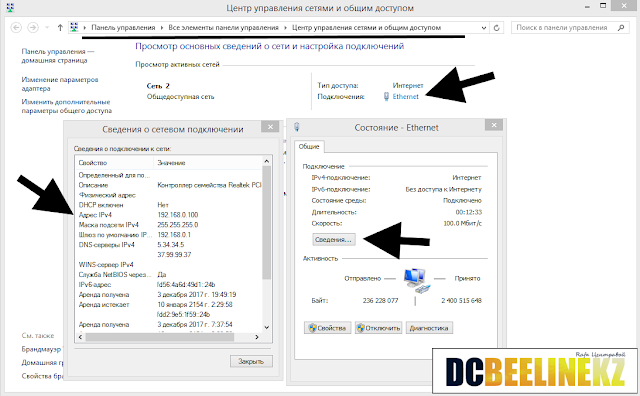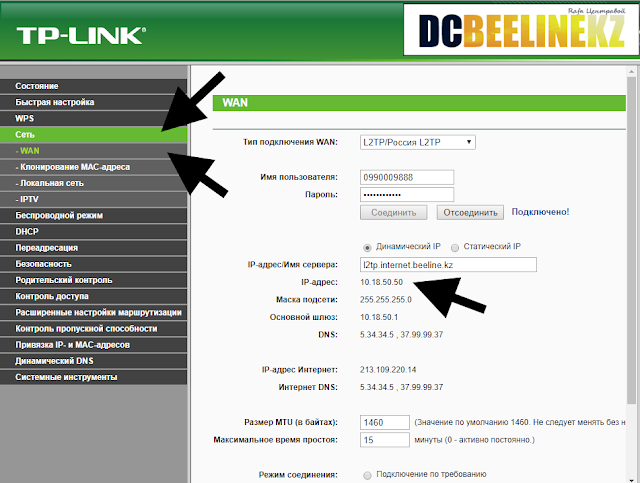Настройка роутера для DC++
100% ПОЧЕМУ ВЫ НЕ МОЖЕТЕ ПОЛЬЗОВАТЬСЯ ПОИСКОМ И СКАЧИВАТЬ ФАЙЛЫ У ДРУГИХ ПОЛЬЗОВАТЕЛЕЙ.
ЭТО В ПЕРВУЮ ОЧЕРЕДЬ ВАШ НЕ НАСТРОЕННЫЙ РОУТЕР!
Если у вас роутер (белая коробочка), вам необходимо настроить переадресацию портов. Это связанно с тем, что прямой доступ в Интернет имеет сам роутер, позволяя компьютерам и устройствам внутренней домашней сети пользоваться своим соединением. Поэтому «снаружи» «видно» только роутер. Чтобы получить из внешнего мира доступ к сервисам внутренней сети (в нашем случае к DC-клиенту FlyLink) нужно, чтобы роутер переадресовывал IP-пакеты на нужный внутренний адрес и порт. Это и называется переадресацией портов или портфорвардингом.
Для Flylink DС++ такими например портами будут на моем примере: TCP и UDP 3333
Поскольку производителей роутеров много, и интерфейс своих роутеров производители делают по разному, для каждой конкретной модели (семейству моделей) порядок действий может отличаться. Он может называться: port mapping, virtual servers (Виртуальные серверы) или другими синонимами. Не важно как они называются, все они используют один принцип. Так что, здесь приведена настройка из самых популярных фирм роутеров Tp-Link.
ЕСЛИ У ВАС НЕТУ РОУТЕРА ТО ВТОРАЯ ПРИЧИНА ЭТО ФАЙРВОЛ (ЗАЩИТНИК WINDOWS)
 Программные средства защиты компьютера, в частности Kaspersky Internet Security, Eset Smart Security и прочие. Проблема решается путем добавления клиента DC++ в доверенные приложения firewall-а, а также снижением уровня защиты до среднего и ниже.
Программные средства защиты компьютера, в частности Kaspersky Internet Security, Eset Smart Security и прочие. Проблема решается путем добавления клиента DC++ в доверенные приложения firewall-а, а также снижением уровня защиты до среднего и ниже.А так же Бранмауэр Windows блокирует клиент, его можно отключить либо добавить программу в исключение.
РАССМОТРИМ ДЕТАЛЬНУЮ НАСТРОЙКУ НА ПРИМЕРЕ TP-LINK
Зайдите на web-интерфейс роутера с помощью браузера!
В адресной строке введите 192.168.0.1 , Появится запрос логин\пароль на роутер; по-умолчанию admin\admin
В адресной строке введите 192.168.0.1 , Появится запрос логин\пароль на роутер; по-умолчанию admin\admin
Заходим в настройки роутера –
вкладка Forwarding - Virtual Servers (Переадресация - Виртуальные серверы)
Нажимаем “Add New (Добавить)” Вводим данные:
Порт сервиса: Service Port: 3333 (порт на ваш выбор, главное чтобы он не был занят)
IP адрес: Ip addess: внутренний Ip вашего компьютера (мой 192.168.0.100)
Как узнать свой IP, смотрите ниже!
Протокол: Protocol: All (Все)
Состояние: Status: Enable (Включено)
Теперь на очереди сама программа для хабов DC++
Внешний / WAN IP 10.18.50.50 - ЭТО МОЙ, У ВАС ОН ДУГОЙ!
Настраиваем клиент DC++ : открываем клиент (FlylinkDC++ , Strong DC++).
Нажимаем "Файл", затем "Настройки" - вкладка "Настройки соединения".
Нажимаем "Файл", затем "Настройки" - вкладка "Настройки соединения".
Раздел "Настройка ВХОДЯЩИХ соединений :"
• Поставим переключатель в положение "Брандмауэр с ручным перенаправлением портов".
• В поле "Внешний/WAN IP" указываем свой локальный адрес в сети провайдера (10.хх.хх.хх)
Как узнать свой IP WAN, смотрите ниже!
• Справа в окнах "Порты" - в TCP и UDP вписываем соответственно 3333 и 3333
В пункте «Сетевой интерфейс для всех сетевых подключений», укажите ваш локальный ip-адрес, который выдает роутер вашему компьютеру, можно просто все 0.0.0.0
• Поставим переключатель в положение "Брандмауэр с ручным перенаправлением портов".
• В поле "Внешний/WAN IP" указываем свой локальный адрес в сети провайдера (10.хх.хх.хх)
Как узнать свой IP WAN, смотрите ниже!
• Справа в окнах "Порты" - в TCP и UDP вписываем соответственно 3333 и 3333
В пункте «Сетевой интерфейс для всех сетевых подключений», укажите ваш локальный ip-адрес, который выдает роутер вашему компьютеру, можно просто все 0.0.0.0
ВСЕ ГОТОВО!
ПРОВЕРЯЕМ ЗАЙТИ К ПОЛЬЗОВАТЕЛЯМ, ЕСЛИ ВСЕ СДЕЛАЛИ ПРАВИЛЬНО И НЕ ОШИБЛИСЬ С IP, ТО ВСЕ БУДЕТ РАБОТАТЬ СРАЗУ, ЛИБО ПОСЛЕ ПЕРЕЗАПУСКА ПРОГРАММЫ ИЛИ ПЕРЕЗАГРУЗКИ РОУТЕРА.
ПРОВЕРЯЕМ ЗАЙТИ К ПОЛЬЗОВАТЕЛЯМ, ЕСЛИ ВСЕ СДЕЛАЛИ ПРАВИЛЬНО И НЕ ОШИБЛИСЬ С IP, ТО ВСЕ БУДЕТ РАБОТАТЬ СРАЗУ, ЛИБО ПОСЛЕ ПЕРЕЗАПУСКА ПРОГРАММЫ ИЛИ ПЕРЕЗАГРУЗКИ РОУТЕРА.
КАК УЗНАТЬ ВАШ IP.
Вариант 2:
Зайдите в Привязка IP- и MAC -адресов - Таблица ARP
Тут увидите подключение к роутеру по LAN или Wi-Fi, ваш IP можно по определить по MACу компьютера либо он будет единственный в списке в таблице...
Вариант 3:
Зажимаем Win+R. В открывшемся окне вписываем команду cmd и жмём ОK
Откроется новое окно, вписываем там команду ipconfig
Откроется новое окно, вписываем там команду ipconfig
Вариант 4:
Наверно можно понять куда заходить, по скрину видно, отметил черной линией
КАК УЗНАТЬ ВАШ IP (WAN)
В Сеть - WAN, IP - адрес: (Этот IP ваш, виден в локальной сети Билайна)